Jak bez wysiłku przenieść zakupy z iPhone'a do iTunes [2023]
 Dodane przez Boey Wong / 17 czerwca 2022 09:00
Dodane przez Boey Wong / 17 czerwca 2022 09:00 Witam wszystkich. Kupiłem muzykę na iPhonie i chcę słuchać jej w iTunes na komputerze. Jak przenieść zakupy iPhone'a do iTunes? Dziękuję!
Firma Apple wydała sklep iTunes Store na komputery Mac, iPhone, iPad, iPod Touch, Apple TV i Windows, aby kupować muzykę, programy telewizyjne, filmy i aplikacje. Cóż, większość użytkowników iPhone'a kupuje niektóre utwory, filmy i inne na urządzeniu i chce je przenieść do iTunes, jak możesz to zrobić?
W tym poście pokażemy szczegółowe kroki przenoszenia zakupów iPhone'a do iTunes z 2 opcjami. Oprócz potężnej alternatywy, której nie możesz przegapić. Przejdź do nich teraz.
![Jak prawidłowo i bez wysiłku przenieść zakupy iPhone'a do iTunes [2023]](https://www.fonelab.com/images/ios-transfer/transfer-purchased-items-from-iphone-to-itunes.jpg)

Lista przewodników
Część 1. Jak przenieść zakupy iPhone'a do iTunes
Jak wiesz, iTunes to wygodne narzędzie dla komputera do zarządzania danymi iOS, zakupami itp. Jeśli chcesz przenieść rzeczy, w tym zdjęcia, filmy, notatki głosowe i zakupione rzeczy, iTunes może szybko pomóc.
Dzięki FoneTrans na iOS będziesz mógł swobodnie przesyłać dane z iPhone'a na komputer. Możesz nie tylko przesyłać wiadomości tekstowe iPhone'a do komputera, ale także zdjęcia, filmy i kontakty można łatwo przenosić na komputer.
- Z łatwością przesyłaj zdjęcia, filmy, kontakty, WhatsApp i inne dane.
- Wyświetl podgląd danych przed przesłaniem.
- iPhone, iPad i iPod touch są dostępne.
Masz 2 opcje. Najpierw spróbuj ręcznie przesłać zakupy iPhone'a bezpośrednio za pomocą iTunes.
Opcja 1. Jak przenieść zakupy iPhone'a do iTunes za pomocą iTunes
Ta metoda jest również dostępna dla iPoda Touch i iPada. Poniżej znajdują się demonstracje na systemach Windows i Mac.
Przenoszenie zakupów z iPhone'a do iTunes w systemie Windows:
Krok 1Uruchom iTunes na komputerze i podłącz iPhone'a.
Krok 2Po wykryciu kliknij filet > Urządzenie > Przenieś zakupy z iPhone'a.
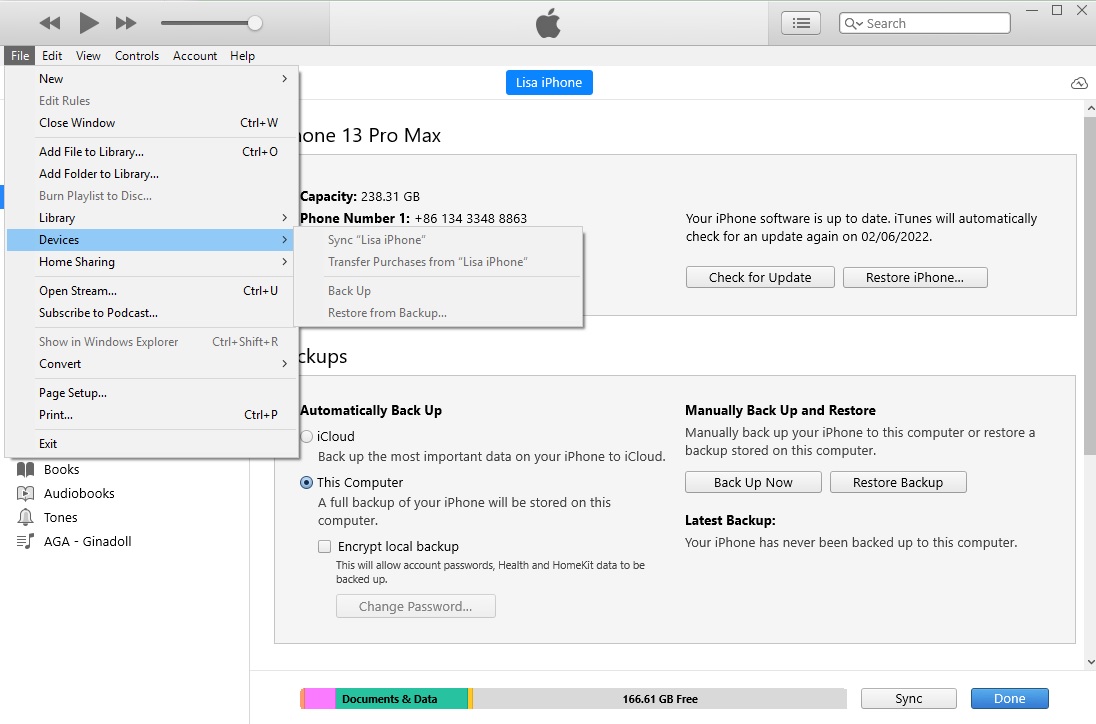
Krok 3Uzyskaj dostęp do biblioteki iTunes i kliknij ikonę pobierania, jeśli chcesz zapisać je w trybie offline.
Przenoszenie zakupów z iPhone'a do iTunes na Macu:
Krok 1Podłącz iPhone'a do Maca. Biegać Muzyka aplikację lub aplikację Apple TV na Macu.
Krok 2Kliknij swoje urządzenie po lewej stronie, kliknij prawym przyciskiem myszy i wybierz Przenieś zakupy.
Możesz napotkać na iPhonie zakupione przedmioty, które nie zostały przeniesione. W tej chwili możesz znaleźć inne rozwiązanie.
Dzięki FoneTrans na iOS będziesz mógł swobodnie przesyłać dane z iPhone'a na komputer. Możesz nie tylko przesyłać wiadomości tekstowe iPhone'a do komputera, ale także zdjęcia, filmy i kontakty można łatwo przenosić na komputer.
- Z łatwością przesyłaj zdjęcia, filmy, kontakty, WhatsApp i inne dane.
- Wyświetl podgląd danych przed przesłaniem.
- iPhone, iPad i iPod touch są dostępne.
Opcja 2. Jak przenieść zakupy iPhone'a do iTunes za pośrednictwem Apple ID
Możesz także uzyskać dostęp do historii zakupów pod tym samym identyfikatorem Apple ID na różnych urządzeniach. Możesz więc zsynchronizować te zakupione historie z iPhone'a do iTunes. Oto demonstracja.
Krok 1Autoryzuj swój komputer przez iTunes > Konto > Autoryzuj ten komputer.
Krok 2Otwórz iTunes i kliknij Konto > Zakupione. Zostaniesz poproszony o zalogowanie się na swoje konto Apple. Wprowadź identyfikator Apple ID użyty do zakupu przedmiotów na iPhonie.
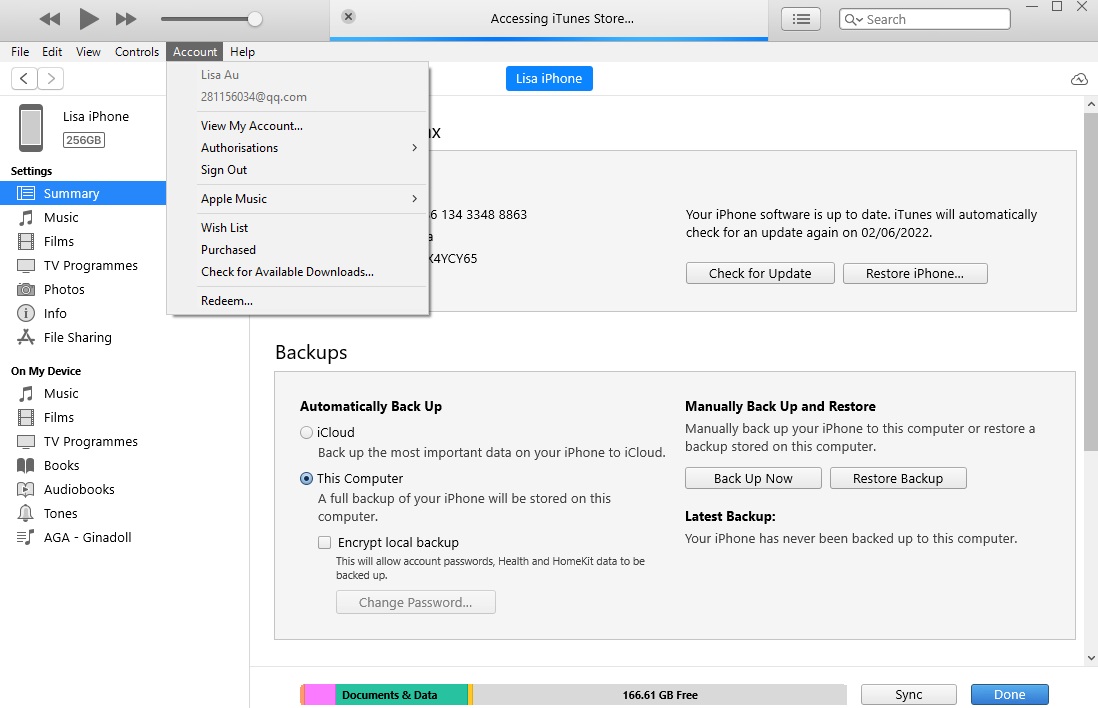
Krok 3Możesz zobaczyć historię zakupów. Kliknij Wszystkie przycisk, aby sprawdzić wszystkie zakupione przedmioty.
Krok 4Kliknij pobieranie obok żądanych elementów. Elementy zostaną pobrane i zapisane w iTunes.
Co się stanie, jeśli pobrałeś je wcześniej i chcesz je zapisać w bibliotece iTunes? Będziesz musiał przenieść dane z iPhone'a lub komputera do iTunes. Można to zrobić na wiele sposobów, tutaj pokażemy Ci najlepszy wybór do przesyłania danych do biblioteki iTunes w kilka sekund.
Część 2. Jak przenieść zakupione elementy do biblioteki iTunes z iPhone'a za pomocą FoneTrans na iOS
FoneTrans dla iOS to program innej firmy na komputery z systemem Windows lub Mac do zarządzania danymi systemu iOS za pomocą prostych kliknięć. Możesz łatwo przesyłać zdjęcia, filmy, kontakty, wiadomości i inne dane między komputerem a urządzeniem. Umożliwia także szybkie i bezproblemowe przesyłanie danych do biblioteki iTunes.
Ma wiele zaawansowanych funkcji, które pomogą Ci zarządzać danymi iOS, ale jest łatwy w użyciu. Nie tylko profesjonaliści, ale także nowicjusze mogą z niego korzystać dzięki przyjaznym dla użytkownika przewodnikom.
Co więcej, to narzędzie jest w 100% bezpieczne, ponieważ nigdy nie zapisze ani nie zmodyfikuje twoich danych ani informacji osobistych z iPhone'a lub iTunes.
Nie możesz się doczekać, aby dowiedzieć się, jak to zrobić? Oto instrukcje.
Jak przenieść zakupione elementy do biblioteki iTunes:
Dzięki FoneTrans na iOS będziesz mógł swobodnie przesyłać dane z iPhone'a na komputer. Możesz nie tylko przesyłać wiadomości tekstowe iPhone'a do komputera, ale także zdjęcia, filmy i kontakty można łatwo przenosić na komputer.
- Z łatwością przesyłaj zdjęcia, filmy, kontakty, WhatsApp i inne dane.
- Wyświetl podgląd danych przed przesłaniem.
- iPhone, iPad i iPod touch są dostępne.
Krok 1Kliknij Do pobrania przycisk, aby wybrać odpowiednią wersję FoneTrans dla iOS. Następnie kliknij go i postępuj zgodnie z instrukcjami wyświetlanymi na ekranie, aby zainstalować go na komputerze.

Krok 2Zostanie uruchomiony automatycznie po tym. W głównym interfejsie wybierz Toolbox patka.
Krok 3Możesz zobaczyć wszystkie dostępne funkcje i wybrać Biblioteka iTunes.
Krok 4Wybierz Zsynchronizuj urządzenie z iTunes jeśli masz przedmioty na iPhonie. Możesz też wybrać Wyświetl bibliotekę iTunes zamiast tego i zarządzaj danymi ręcznie.
Krok 5Wybierz wszystkie rzeczy, które chcesz przenieść do iTunes, i kliknij Jedno kliknięcie do iTunes przycisk.
Tak łatwe, prawda? Dzięki FoneTrans na iOS nie musisz wyszukiwać danych z różnych folderów i włączać różnych funkcji na komputerze. Możesz także łatwo przenosić pliki multimedialne, takie jak obrazy, piosenki, filmy i inne. Pobierz i postępuj zgodnie z instrukcjami, aby wypróbować teraz!
Krok 1Podłącz iPhone'a kablem USB i wybierz typ danych z lewego panelu. Jeśli chcesz przesłać zdjęcia, wybierz ZDJĘCIA kartę tutaj.
Krok 2Możesz znaleźć wszystkie dostępne przedmioty po prawej stronie, zaznacz je.
Krok 3Kliknij eksport i wybiera folder na komputerze, aby je zapisać.
Część 3. Często zadawane pytania dotyczące przesyłania zakupów iTunes
Czy nadal możesz kupować w sklepie iTunes Store?
Tak, możesz. Nadal możesz uzyskiwać dostęp i kupować w iTunes Store na Macu, iPhonie, iPadzie, iPodzie Touch, Apple TV i Windows.
Czy możesz uzyskać dostęp do iTunes Store na iPhonie?
TAk. Możesz przeszukać iTunes Store w centrum uwagi i stuknąć, aby otworzyć go na iPhonie.
Gdzie są zakupy w iTunes i App Store na iPhonie?
Otwórz aplikację Ustawienia na iPhonie, stuknij swoją nazwę > Media i zakupy > Zobacz Konto. Zostaniesz poproszony o zalogowanie się. Zrób to i wybierz Zakupiona historia po tym.
Jak kupować w sklepie iTunes Store?
Otwórz iTunes Store w dowolnym miejscu i wybierz rzeczy, które chcesz kupić. Wybierz przycisk ceny, zaloguj się do swojego konta Apple i sfinalizuj zakup.
Dlaczego nie mogę już kupować muzyki w iTunes?
Kupowanie w iTunes wymaga najnowszego systemu operacyjnego, stabilnego internetu i dostępnego Apple ID. Aby zapobiec przenoszeniu zakupów z iPhone'a do iTunes i podobnym problemom, upewnij się, że iTunes, aplikacja Muzyka, iOS, macOS lub tvOS są zaktualizowane. A także upewnij się, że Twoje konto, płatność, połączenie internetowe są dostępne.
Jak pobrać poprzednie zakupy z iTunes Store na Maca?
Po pierwsze, powinieneś autoryzować komputer przez Muzyka aplikacja na Macu > Konto > Autoryzuj tego Maca. Następnie otwórz Muzyka aplikację i kliknij iTunes Store po lewej stronie > Zakupione. Na koniec kliknij Do pobrania obok elementu, który chcesz pobrać.
Przenoszenie zakupionych elementów do biblioteki iTunes można wykonać za pomocą prostych operacji i zawsze można znaleźć różne rozwiązania w Internecie. Metody opisane w tym poście są sprawdzone i możesz wybrać, co chcesz.
Dzięki FoneTrans na iOS będziesz mógł swobodnie przesyłać dane z iPhone'a na komputer. Możesz nie tylko przesyłać wiadomości tekstowe iPhone'a do komputera, ale także zdjęcia, filmy i kontakty można łatwo przenosić na komputer.
- Z łatwością przesyłaj zdjęcia, filmy, kontakty, WhatsApp i inne dane.
- Wyświetl podgląd danych przed przesłaniem.
- iPhone, iPad i iPod touch są dostępne.
oraz FoneTrans dla iOS jest wysoce zalecany, ponieważ umożliwia łatwy dostęp i przesyłanie danych z lub do biblioteki iTunes. Dzięki temu nie musisz pobierać ani instalować dodatkowych narzędzi ani skomplikowanych operacji.
Jeśli masz więcej pytań dotyczących przenoszenia zakupów z iPhone'a do biblioteki iTunes, zostaw komentarz poniżej.
